打印机脱机状态怎么恢复正常打印
在现代办公环境中,打印机是不可或缺的设备。然而,许多用户在使用打印机时常常会遇到“脱机状态”的问题,这不仅影响工作效率,还可能导致重要文件无法及时打印。本文将为您提供一些有效的方法,帮助您快速恢复打印机的正常打印状态。
什么是打印机脱机状态?
打印机脱机状态是指打印机无法与计算机或网络连接,导致无法接收打印任务。这种情况可能由多种原因引起,包括网络问题、驱动程序错误或打印机设置不当等。
如何恢复打印机正常打印状态?
1. 检查打印机连接
首先,确保打印机与计算机或网络的连接正常。对于USB连接的打印机,请检查数据线是否插紧;对于网络打印机,确保打印机已连接到正确的Wi-Fi网络。您可以通过打印机的控制面板查看网络状态。
2. 重启打印机和计算机
有时候,简单的重启可以解决许多问题。关闭打印机和计算机,等待几分钟后再重新启动。这一过程可以清除缓存,重新建立连接。
3. 设置打印机为默认打印机
在计算机上,确保您的打印机被设置为默认打印机。您可以通过以下步骤进行设置:
- 在Windows系统中,打开“控制面板” > “设备和打印机”,右键点击您的打印机,选择“设为默认打印机”。
- 在Mac系统中,打开“系统偏好设置” > “打印机与扫描仪”,选择您的打印机并将其设为默认。
4. 检查打印队列
有时候,打印队列中的任务可能会导致打印机脱机。您可以通过以下步骤清空打印队列:
- 在Windows中,打开“设备和打印机”,右键点击您的打印机,选择“查看正在打印的内容”,然后取消所有任务。
- 在Mac中,打开“打印机与扫描仪”,选择您的打印机,点击“打开打印队列”,然后删除所有任务。
5. 更新或重新安装打印机驱动程序
过时或损坏的驱动程序可能导致打印机脱机。您可以访问打印机制造商的官方网站,下载并安装最新的驱动程序。安装完成后,重启计算机并检查打印机状态。
6. 检查防火墙和安全软件设置
有时候,防火墙或安全软件可能会阻止打印机与计算机的连接。您可以暂时禁用这些软件,检查打印机是否恢复正常。如果恢复正常,请在软件中添加打印机为例外。
常见问题解答
1. 打印机脱机状态的常见原因是什么?
打印机脱机状态的常见原因包括网络连接问题、驱动程序错误、打印队列堵塞以及打印机设置不当等。
2. 如何知道我的打印机是否脱机?
您可以通过计算机的“设备和打印机”界面查看打印机状态。如果显示为“脱机”,则说明打印机无法接收打印任务。
3. 打印机脱机状态会影响打印速度吗?
是的,打印机脱机状态会导致打印任务无法执行,从而影响打印速度和工作效率。
4. 如何避免打印机再次进入脱机状态?
定期检查打印机连接、更新驱动程序以及保持打印队列清洁,可以有效避免打印机再次进入脱机状态。
通过以上方法,您可以轻松解决打印机脱机状态的问题,确保打印机恢复正常打印。希望这些技巧能帮助您提高工作效率,顺利完成打印任务。
本文来自作者[琪康]投稿,不代表宅润富号立场,如若转载,请注明出处:https://wap.zrfvg.cn/zskp/202507-208.html
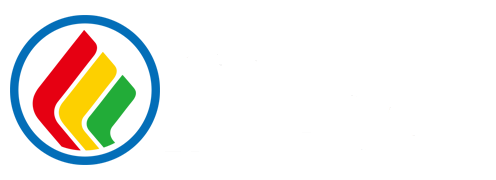
评论列表(4条)
我是宅润富号的签约作者“琪康”!
希望本篇文章《打印机脱机状态怎么恢复正常打印 惠普打印机打印不了怎么回事》能对你有所帮助!
本站[宅润富号]内容主要涵盖:国足,欧洲杯,世界杯,篮球,欧冠,亚冠,英超,足球,综合体育
本文概览:打印机脱机状态怎么恢复正常打印 在现代办公环境中,打印机是不可或缺的设备。然而,许多用户在使用打印机时常常会遇到“脱机状态”的问题,这不仅影响工作效率,还可能导致重要文件...